[WiFiルーター] ASUS Routerアプリ/管理画面のデバイス一覧にデバイスが複数表示されるのはなぜですか?
ASUSルーターはランダムMACアドレスを使用するデバイスに対応していますか?
ASUSルーターはMACアドレスをランダム化を利用するデバイスと互換性があり、中断のないWiFi接続を確保します。スマートフォンやノートパソコンなど、最新デバイスの多くは、この機能を使用して異なるWi-Fiネットワーク間でデバイスを追跡しにくくすることでプライバシーを強化しています。
Android™ 10以上および iOS 14以降を搭載しているデバイスには、ネットワーク接続時にMAC(Media Access Control)アドレスを定期的に変更するセキュリティ機能があります。どちらのシステムでもこの機能はデフォルトで有効になっています。
参考:Android™ 10 未満および iOS 14 未満のデバイスではこの機能は含まれていません。
ASUS Routerアプリ/管理画面(Web GUI)は、接続されているデバイスを追跡するためにMACアドレスを使用します。MACアドレスのランダム化によってデバイスに新しいMACアドレスが割り当てられると、ルーターは新しいデバイスが接続されたと認識しデバイスリストに表示します。
MACアドレスのランダム化を有効にした場合、ネットワークにどのような問題が発生しますか?
MACアドレスのランダム化により、MACアドレスがランダム化されたデバイスは正しく識別することができずASUS Routerアプリや管理画面上で[不明]なタイプまたは不正確なデバイス名で表示される場合があります。MACアドレスをランダム化したデバイスは次の機能で影響を受ける可能性があります。
管理画面関連(Web GUI)
1. ネットワークマップ
(1) デバイス名の変更、識別
(2) 指定デバイスのインターネットアクセスブロック
(3) MACアドレス、IPアドレスのバインド
2. ペアレンタルコントロール
(1) Web & アプリケーションフィルター
(2) 時間設定
(3) インターネットアクセスブロック
3. トラフィックアナライザー - 統計
4. ワイヤレス
(1) ローミングブロックリスト
(2) ワイヤレスMACフィルター
5. LAN
(1) DHCPサーバー - DHCP 固定割当 IP アドレス
(2) ルーティング
アプリ関連(ASUS Routerアプリ)
1. 家族
(1) デバイスの割り当て
(2) 時間設定:MACアドレスに基づくスケジュール制限が無効になります
(3) コンテンツフィルター:特定のデバイスに割り当てられたコンテンツフィルターはMACアドレスが変更されると機能しません
(4) デバイスブロック:MACアドレスが変更されるとデバイスのブロックは無効になります
(5) デバイスリワード:MACアドレスが変更されると特定デバイスへのリワードは機能しません
2. 通知
(1) 新しいデバイスの接続
参考:上記はMACアドレスのランダム化の影響を受ける機能を含みますが、これに限定されるものではありません。MACアドレスが関係するすべての機能が影響を受けます。
MACアドレスのランダム化を無効にすることはできますか?
はい、Android™ 14以上および iOS 14 以降の機器でMACアドレスのランダム化の有効/無効を設定することができます。
Android™ 機器のMACアドレスのランダム化を無効にする方法
お使いの機器やバージョンによって手順や画面が異なる場合があります。
1. 「設定」をタップします。
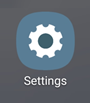
2. 「ネットワークとインターネット」をタップします。
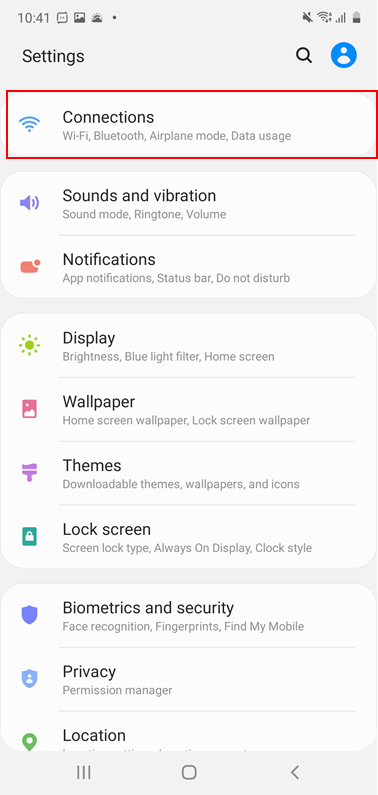
3. 「Wi-Fi」をタップします。
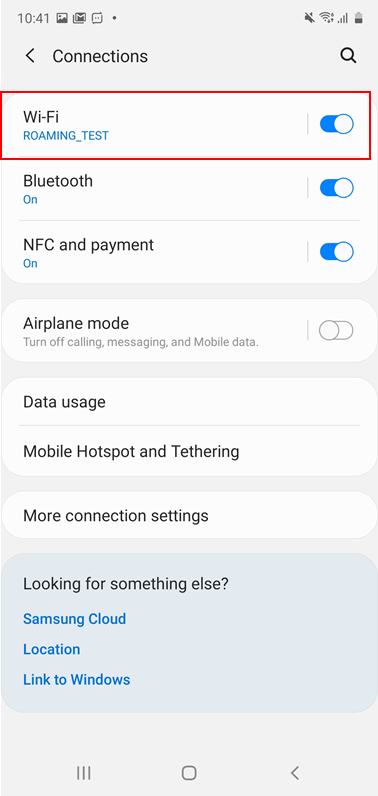
4. MACアドレスのランダム化を無効にしたいネットワーク名(SSID)の横にある歯車ボタンをタップします。
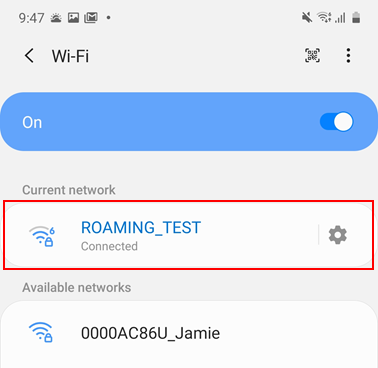
5. 「MACアドレスタイプ」をタップします。
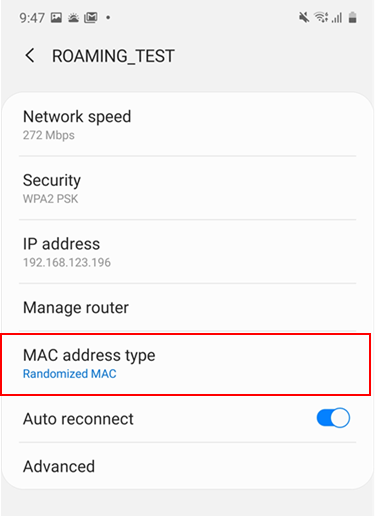
6. 「デバイスのMACを使用する]を選択します。
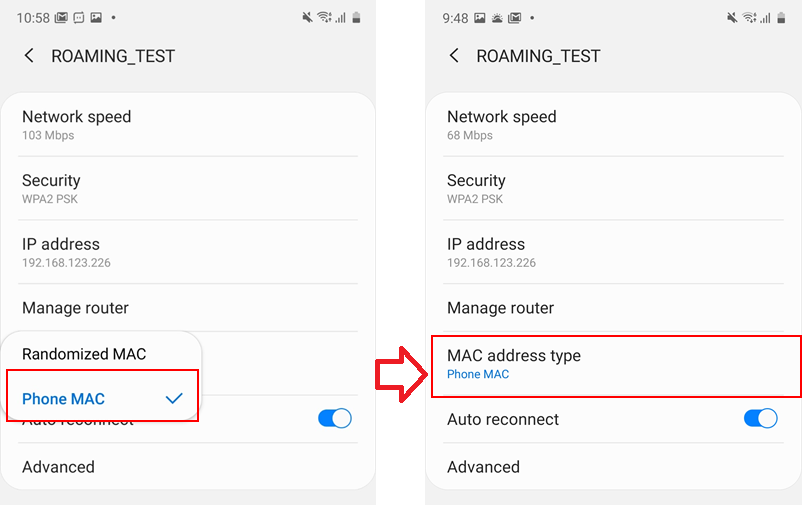
iOS機器のMACアドレスのランダム化を無効にする方法
お使いの機器やバージョンによって手順や画面が異なる場合があります。
1. 「設定」をタップします。
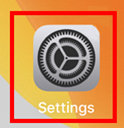
2. 「Wi-Fi」をタップします。
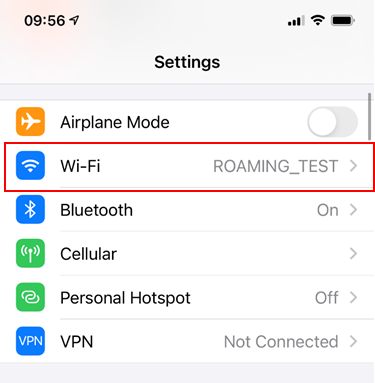
3. MACアドレスのランダム化を無効にしたいネットワーク名(SSID)の横にある情報ボタン「!」をタップします。
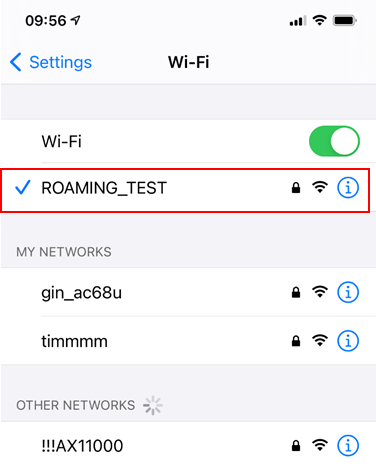
4. 「プライベートアドレス」をタップし、[オフ]に切り替えます。
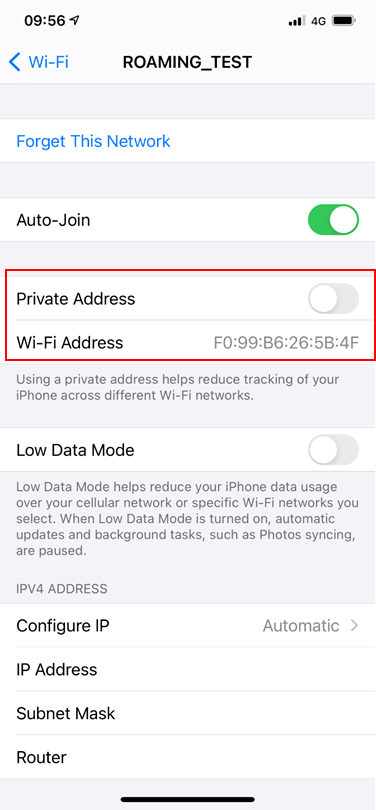
参考リンク:Apple製デバイスでプライベートWi-Fiアドレスを使う - Apple サポート(外部リンク)
よくあるご質問(FAQ)
Q1: MACアドレスのランダム化機能が見当たらない場合はどうすればよいですか?
A1: お使いの機器がAndroid™ 10以上 および iOS 14以降を搭載していることをご確認ください。Android™ 10以上 および iOS 14以降を搭載した機器で該当する設定項目が見つからない場合は、お使いの機器メーカーにお問い合わせください。